Уроки программирования, алгоритмы, статьи, исходники, примеры программ и полезные советы
Растянуть элементы на форме Windows Forms
В статье рассмотрим способ создания «резинового» интерфейса в формах Windows Forms и разберёмся, как растянуть элементы на форме при изменении размера окна программы.
Создадим в Visual Studio проект Windows Forms и разместим на форме следующие элементы управления:
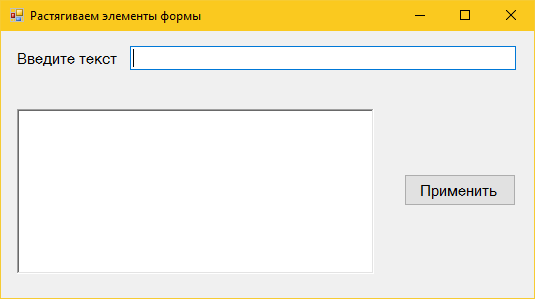
Запустим программу и с помощью мыши попробуем увеличить размеры окна, потянув правый нижний угол формы. В результате получим следующее:
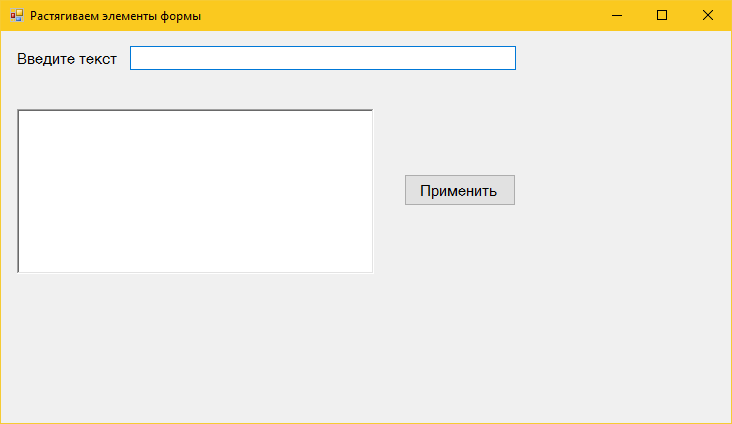
Видим, что окно формы увеличилось в размере, но элементы управления никак не реагируют на данные изменения.
Теперь покажем, как создать адаптивный к изменениям размера окна интерфейс на форме Windows Forms.
Как изменить размер окна прогамм в windows
Как растянуть элементы на форме Windows Forms
Для создания «резинового» интерфейса нужно воспользоваться свойствами элементов управления из категории Макет (Layout). А конкретно свойством Anchor.
В Windows Forms свойство Anchor определяет стороны контейнера (Top, Bottom, Left, Right) к которым привязывается элемент управления. При изменении размера контейнера расстояние между указанной стороной контейнера и ближайшей к ней стороне элемента управления остаётся неизменным.
Таким образом можно добиться растягивания и перемещения элементов в форме при изменении её размера.
В нашем случае контейнером для элементов управления является всё окно.
Зададим для TextBox значение атрибута Anchor = Top, Left, Right. Теперь расстояние между соответствующими сторонами ТекстБокса и окна будет неизменным. Так мы добьёмся изменения ширины контрола при изменении ширины окна.
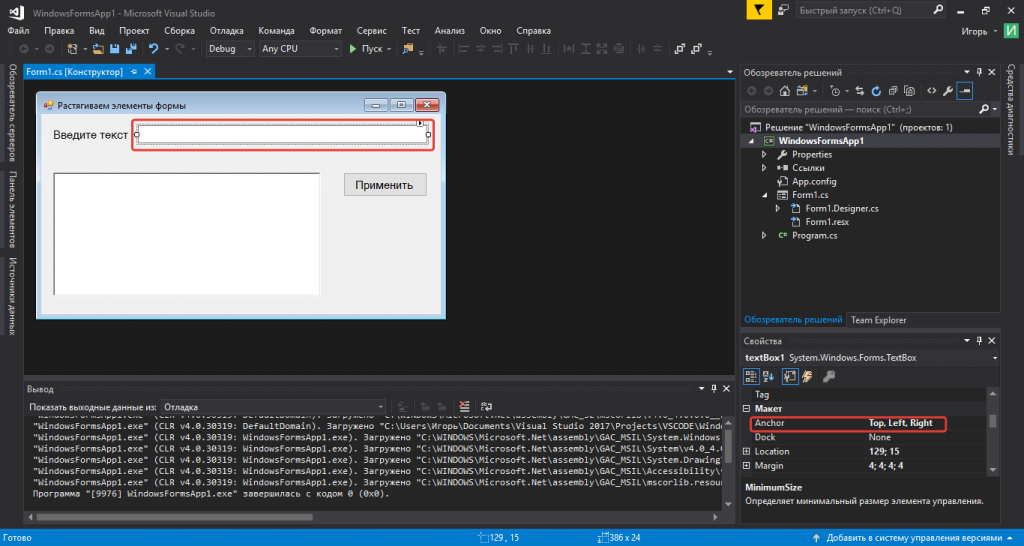
Для RichTextBox значение свойства Anchor сделаем равным Top, Bottom, Left, Right.
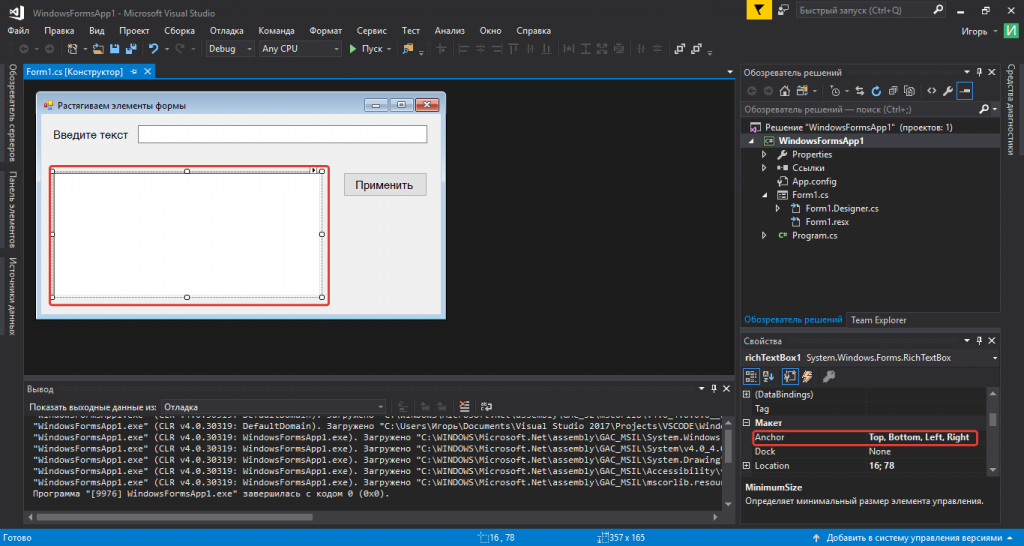
У кнопки Button установим Anchor, как Top, Right.
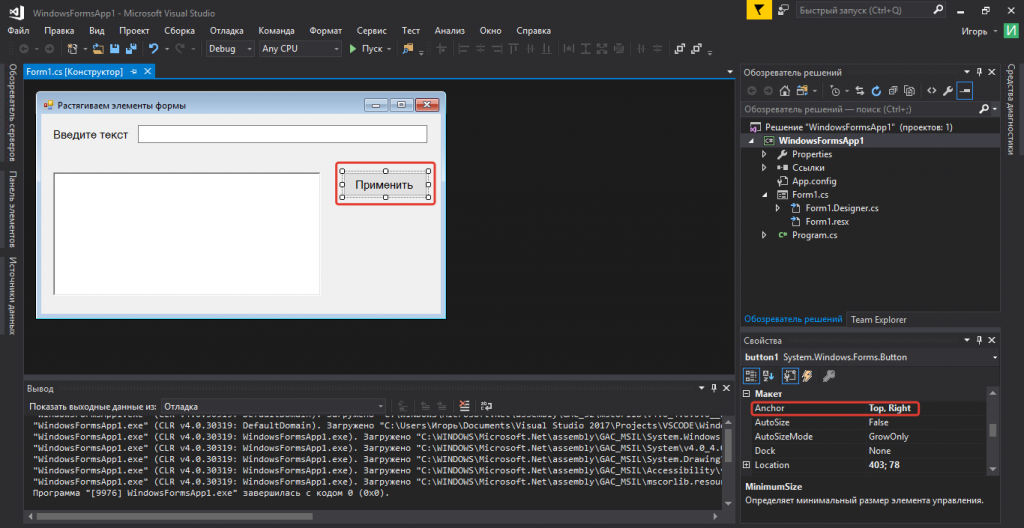
Теперь запустим программу и изменим размер окна: увидим, что элементы управления на форме растягиваются и меняют своё местоположение. Теперь интерфейс стал адаптированным к изменению размера окна.
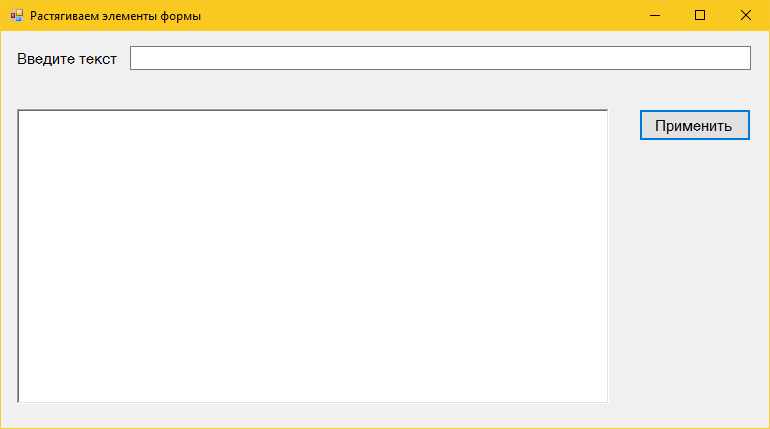
Как изменить разрешение экрана Windows 10 (новое)
Есть ещё один момент. Когда мы будем уменьшать мышью размер формы — контролы будут скрываться из поля зрения.
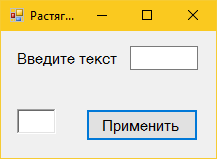
Чтобы решить данную проблему, необходимо указать минимальный размер формы Windows Form в пикселях. Тем самым форму будет невозможно сделать меньше установленного размера.
Щёлкнем по форме и в окне свойств изменим параметр MinimunSize. Установим его равным текущему размеру формы в визуальном редакторе (Size).
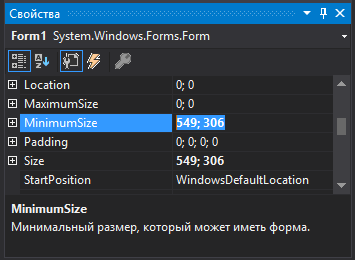
Минимальный размер можно указать и меньшим — таким, при котором интерфейс хорошо выглядит и сохраняет свою функциональность. Нужные значения определяются экспериментально — для этого самостоятельно изменяйте размер формы.
Источник: vscode.ru
Как исправить Windows, не запоминающую положение и размеры окон?
Операционная система Microsoft Windows известна своими необычными ошибками и ошибками. Однако проблема, заключающаяся в том, что он не запоминает положения и размеры окон, по-видимому, больше связана с пользовательским интерфейсом (в большинстве случаев), чем с явной ошибкой. Люди, которые очень часто используют Windows во время работы, обычно открывают и закрывают несколько окон (или вкладок) одновременно. Они хотят, чтобы Windows запомнила размеры и положение, которые они выбрали для отдельного окна, чтобы им не приходилось делать это снова и снова при повторном открытии окна. Однако, когда они повторно открывают (или открывают новое) окно, оно не отображается таким, каким они хотели бы его видеть.

Что вызывает проблемы с размером и позиционированием окна?
Теперь мы кратко перечислим некоторые из причин этой проблемы:
- Перезагрузка ПК – перезагрузка компьютера заставляет вас запускать все над. Таким образом, вы теряете ранее сохраненные размер и положение окна.
- Обновление Windows . Аналогично, обновление Windows означает, что вам необходимо перезагрузить компьютер. Это также вызовет проблему.
- Мешающее программное обеспечение . Может быть установленное программное обеспечение или вирус, мешающий вашим настройкам Windows, который может вызвать эту проблему.
- Непонимание . Иногда пользователи не знают, как Windows управляет настройками размера и положения окон. Windows управляет этими настройками однозначно для Windows XP и более ранних версий и по-разному для Windows 7 и более поздних версий.
Как изменения размера и положения запоминаются в Windows 7 и 10?
Во-первых, вместо того, чтобы думать об этом как о проблеме, если пользователь знает, как Windows запоминает свои настройки размера и положения, он/она будет в лучшем положении, чтобы использовать их для своих выгода. Итак, давайте посмотрим, как Windows справляется с этим. Это правило:
« Windows 7 и 10 будут помнить последнее закрытое окно (отдельной программы) как глобальную позицию. »
Давайте упростим, что это значит. Это в основном означает, что какое бы окно вы ни закрывали в последний раз, размер и положение, которое вы для него выбрали, будут использоваться для следующего открытого вами окна. Возьмем пример. Например, вы открыли папку «Старое окно» и расположили ее справа следующим образом:

Теперь, если вы закроете его (или нет) и откроете здесь новую папку с именем «Новое окно», оно автоматически разместится и изменит свой размер как «Старое окно»:

Если вы помните об этом, вы будете точно знать, когда Windows изменяет размер/положение, а когда нет.
Следует отметить важный момент. Часть памяти работает только для определенного типа программы.. Например, если вы закроете окно проводника и откроете новое окно фотографий, автоматическое позиционирование и изменение размера не будут одинаковыми как для окна фотографий, так и для окна проводника, поскольку оба окна принадлежат разным программам.
Вот как работают размеры и позиционирование окон. Теперь, если ваша Windows даже не запоминает размер последнего закрытого окна, это означает, что есть некоторая проблема, которую необходимо решить. Давайте посмотрим на некоторые из возможных решений, которые вы можете попробовать.
Метод 1: Каскадирование
Каскадирование – одно из возможных решений проблемы. Выполните следующие шаги:

- Во-первых, Перезагрузите компьютер. Это необязательный шаг, но в некоторых случаях он может помочь.
- Теперь откройте любое окно (например, проводник), размер и положение которого вы хотите запомнить. .
- Щелкните правой кнопкой мыши панель задач (панель внизу экрана).
- Выберите Параметр Cascade windows (в случае Windows 10).
- Это изменит размер окно до заданного размера. После этого вы можете расширить окно до желаемого размера и положения. Затем закройте его. Он должен открыться до этого размера и положения в следующий раз, когда вы его откроете.
Метод 2: загрузка Windows в безопасном режиме и воспроизведение проблемы
Если вы по-прежнему сталкиваются с проблемой того, что Windows не запоминает размеры и положение окон (даже для последнего закрытого окна), тогда вы можете попробовать загрузить Windows в безопасном режиме:

Шаги по загрузке Windows 10 в безопасном режиме описаны ниже:
- Щелкните кнопку Windows в нижнем левом углу.
- Теперь нажмите кнопку Power .
- Удерживая нажатой клавишу Shift , нажмите Перезагрузить .
- Теперь выберите Устранение неполадок , а затем Advancedoptions .
- Теперь в расширенных параметрах выберите Запуск настройки , а затем нажмите кнопку Перезагрузить .
- Появятся различные варианты отображается при перезапуске. Нажмите F4 , чтобы загрузить Windows в безопасном режиме.
После загрузки Windows в безопасном режиме. Проверьте, сохраняется ли проблема.
- Это открывает окно File Explorer .
- Переместите его в правую сторону и, возможно, измените его размер.
- Закройте окно.
- Откройте его повторно. .
- Если окно не появляется справа с измененным размером. Значит, проблема все еще существует.
Если загрузка устранила проблему, то весьма вероятно, что какое-то установленное программное обеспечение мешает настройкам Windows.. Вы также можете попробовать выполнить сканирование на вирусы, чтобы определить проблему.
Метод 3: Использование сторонних решений
Если ни одно из указанных выше решений не работает. Тогда вы всегда можете использовать сторонние решения, такие как WinSize2 , которые могут помочь вам изменять размер и перемещать окна сразу для нескольких окон. WinSize2 – бесплатное решение, доступное для всех версий Windows (как указано на их веб-сайте). WinSize2 может помочь вам запомнить изменения размера и положения каждого окна, которое вы открываете, независимо от его типа и последовательности открытия. Как это сделать?
WinSize2 идентифицирует конкретную позицию окна и его размер, запоминая его заголовок . Каждый раз, когда пользователь открывает окно, WinSize2 сопоставляет заголовок с внутренней записью заголовков, хранящейся в программном обеспечении.
Установка:
- Чтобы для начала загрузите WinSize2 здесь.

- После загрузки разархивируйте файл с именем« WinSize2_2.38.04.zip », который, вероятно, находится в вашей папке загрузок. .
- Следующим шагом будет запуск « WinSize2_Update.exe » и следование инструкциям по установке программного обеспечения. После установки программа работает в фоновом режиме.
Использование:
Специальная горячая клавиша Ctrl + Alt + Z управляет всеми действиями WinSize2. Нажатие горячей клавиши 1, 2 или 3 раза вызывает следующие функции:
- Один раз вы можете сохранить положение и размер любого окна или перезаписать его.
- Дважды вы можете удалить запись списка для окна, которое вы сохранили для запоминания.
- Трижды вы можете изменить специальные параметры, чтобы установить параметры для любого заголовка в список WinSize2.
Вы можете найти более подробную информацию о WinSize2 здесь. После загрузки программного обеспечения также доступно руководство.
Еще одна широко известная программа, которую вы можете использовать, – это WindowManager от DeskSoft. Это платно, но вы можете использовать его в течение 30-дневной бесплатной пробной версии.
Источник: techscreen.ru
Как увеличить размер шрифта в Windows 8.1
Как увеличить размер шрифта в тексте и элементах Windows 8.1, программах и браузерах, опции масштабирования, ClearType и экранная лупа. Если вы считаете, что текст отображаемый на рабочем столе и кнопках Windows вам трудно увидеть, а тем более прочитать, воспользуйтесь специальными опциями Windows 8.1, выбор и активация которых вам без сомнений окажет не малую помощь. В числе этих опций: возможность увеличения масштаба всего находящегося на рабочем столе до 150 процентов от его нормального размера. Причем масштабирование будет произведено без каких-либо искажений.
Чтобы получить доступ к этой функции, щелкните правой кнопкой где угодно на пустом месте рабочего стола. В контекстном меню, выберите «Разрешение экрана». Затем, щелкните по «Изменение размеров текста и других элементов», здесь вы и увидите опции увеличения или уменьшения масштабирования.

Эта опция делает все находящееся на экране пропорционально больше, а главное без размывания, самого распространенного побочного эффекта при уменьшении разрешения экрана ПК. Если Вы используете несколько мониторов, можно выбрать масштабирование для своего текущего экрана (ползунком), или установить опции масштабирования для всех своих экранов, просто отметив опцию «Я хочу выбрать один масштаб для всех дисплеев».
Ниже основных опций масштабирования, находится дополнительная опция индивидуального определения размера текстовых элементов на экране. Можно изменить размер шрифта текста для заголовков окон, меню, окон сообщений, названий панелей, значков и подсказок. Что не позволяет эта опция, так увеличить размер основного шрифта текста в окнах программ; но многие пакеты программного обеспечения, например, Internet Explorer и Microsoft Office – имеют свои инструменты масштабирования. Также в этой опции, можно установить, чтобы элементы всегда были полужирными, что несомненно поможет им выделиться.
В левой области навигации Вы найдете опцию «Настройка текста ClearType». ClearType это система, которая используется Windows для более четкого отображения текста на экране. Существует много различных типов экранов, но и люди видят по-разному, так что настройки по умолчанию, подходят не для всякого отдельного пользователя.
Щелчок по настройке текста ClearType выводит на экран мастер, в котором Windows показывает Вам различные блоки текста. На каждом этапе вы щелкаете по тому, который кажется вам самым четким, а Windows, соответственно автоматически корректирует настройки ClearType так, чтобы текст на экране для вас был самым четким.
Также возможно масштабирование веб-страницы и некоторых типов документов. Мало того, что это делает текст более легким для чтения, но и облегчает перемещение по некоторым веб-сайтам, так как кнопки и ссылки становятся больше.
В Internet Explorer 11, увеличить масштаб страницы веб-сайтов можно нажатием Ctrl ++ и Ctrl +-стрелка, а также удерживанием клавиши Ctrl с одновременным перемещением колесика прокрутки мыши. Эти средства управления также можно найти в настройках IE10. Когда Вы используете IE11 на сенсорном экране, увеличить и уменьшить масштаб можно жестами изменения масштаба.
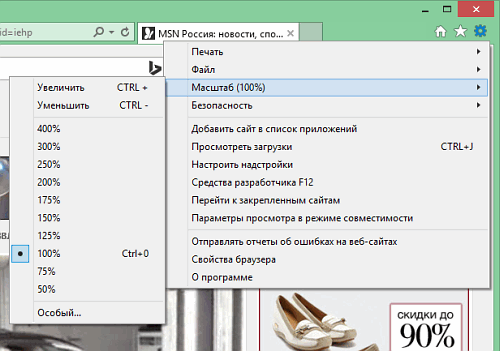
Некоторые типы документов так же позволяют масштабирование. Уже достаточно давно Microsoft Office представил инструмент масштабирования, который располагается в нижнем правом углу открытого окна. Этим инструментом можно увеличить размер шрифта текста в документе используя ползунок или щелчком по текущему проценту.
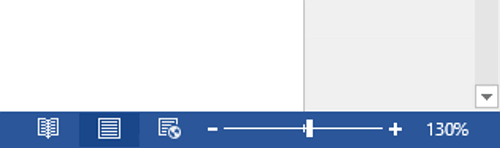
Достаточно много приложений в Windows 8.1 поддерживают сенсорные жесты увеличения и уменьшения масштаба. Если у вас на компьютере сенсорный экран вы можете использовать их.
Подсказка. Увеличить масштаб во многих приложениях и настольных программах в Windows 8.1 можно исходящим сенсорным жестом. А к некоторым ноутбукам прилагаются и мультисенсорные панели, которые поддерживают жесты изменения масштаба и без сенсорного экрана.
Увеличения размера шрифта в документах и на рабочем столе, в некоторых случаях может быть недостаточно. Если вы страдаете дальтонизмом или слабым зрением вам может потребоваться высококонтрастная цветовая схема. Чтобы получить доступ к этой опции с рабочего стола, щелкните правой кнопкой в его свободном месте и в контекстном меню, по персонализации. Высококонтрастные цветовые схемы также можно включить в опции «Специальные возможности» настроек ПК.
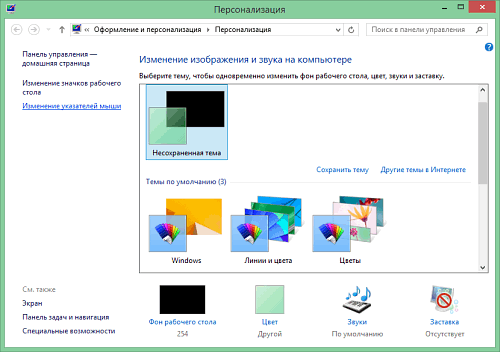
В окне персонализации, на ваш выбор, имеется несколько высококонтрастных цветовых схем.
Внимание. Альтернативно, если вы не нуждаетесь в высококонтрастной схеме, но испытываете затруднения из-за вида окон Windows, можно переключиться на другую цветовую схему, в которой некоторые части окон – например, кнопки минимизировать, максимизировать и закрыть намного легче увидеть.
Доступные высококонтрастные темы для рабочего стола могут помочь людям как с плохим зрением, так и дальтонизмом. Они также находятся на основной странице персонализации.
Если опции масштабирования и высококонтрастные темы вам не помогают, можно включить экранную лупу. По умолчанию, этот инструмент масштабирует все на вашем экране. Для получения доступа к дополнительным средствам управления лупой щелкните по ее значку в верхнем левом углу экрана.
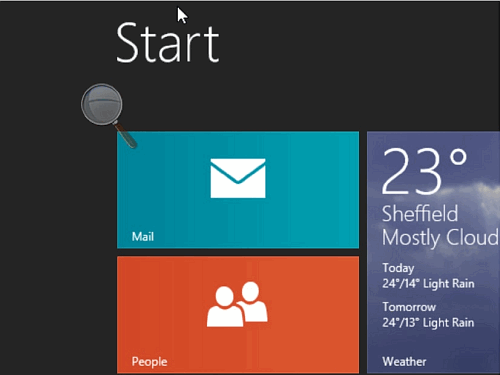
Основные средства управления экранной лупой позволяют вам не только увеличивать и уменьшать размер шрифта в тексте и элементах, но и по-разному выводить ее на экран:
- Экранная лупа может быть прикреплена к верхней части экрана, что будет увеличивать находящуюся под курсором часть экрана отображая ее в верхней части экрана.
- Следовать за курсором, увеличивая масштаб той небольшой части экрана.
- Увеличение всего экрана, будет увеличивать весь экран.
Все опции выбираются щелчком по значку лупы, в опции «Экранная лупа».
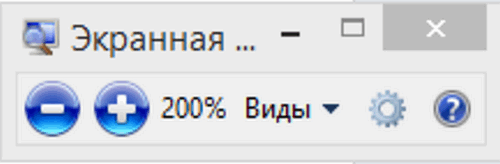
Подсказка. Если вы застряли в экранной лупе и не знаете, как ее отключить, найдите значок лупы и щелкните по нему. Перед вами появится показанная выше панель, где и нажмите кнопку с красным крестиком.
Щелчок по кнопке с шестеренкой выводит на экран меню опций экранной лупы, включая следование за фокусом клавиатуры и отслеживание точки вставки текста.
Так же можно облегчить отслеживание курсора мыши независимо от темы для рабочего стола. В специальных возможностях, щелкните по управлению работы с мышью. Перед вами откроются опции для мыши, с изображениями того, на что курсор будет похож в каждой выбранной опции.
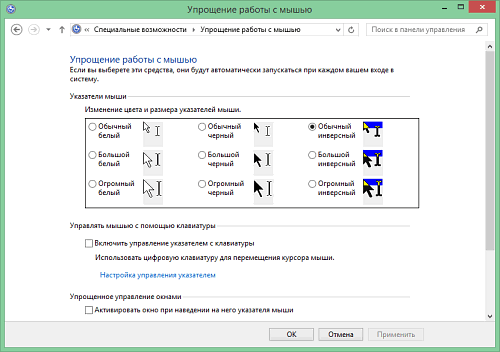
Включив управление указателем с клавиатуры, вы сможете использовать клавиатуру в качестве мыши. Эта функция позволяет использовать клавиши со стрелками на цифровой клавиатуре компьютера для перемещения курсора мыши.
Другая полезная функция — создание активного окна просто при наведении на него мышью. Если вы испытываете затруднения с кнопками мыши, эта опция может быть полезной.
Воспользовавшись этими специальными возможностями, вы сможете не только увеличить размер шрифта в тексте и элементах Windows 8.1, но и сделать работу на ПК более комфортной.
Related posts:
- Как научить Windows 8.1 распознавать текст и речь
- Как увеличить изображение сохранив его качество.
- Как изменить размер раздела Windows
- Как увеличить файл подкачки и виртуальную память
Источник: datbaze.ru